Erstellen Sie eine Gesichtserkennungs-App mit AI Edge Computing
21 May 2024
0 Kommentare
Führen Sie mit HuskyLens Aktionen basierend auf der Gesichtserkennung aus
Diese Demo zur Gesichtserkennungsverfolgung verwendet HuskyLens von DFRobot zur Gesichtserkennung und führt entsprechende Aktionen basierend auf den Erkennungsergebnissen aus. Wenn HuskyLens beispielsweise ein bestimmtes Gesicht erkennt, kann es das Gerät dazu veranlassen, eine Flagge zu schwenken, Musik abzuspielen, Lichter einzuschalten oder andere voreingestellte Aktionen auszuführen. Diese intelligente Gesichtserkennungstechnologie kann ein komfortableres und personalisierteres Benutzererlebnis ermöglichen.

Geräte, die in diesem Projekt verwendet werden
-
Himbeer-Pi 4B
-
Zwei SG90 180-Grad Servos
-
SKU SEN0305 Gravity HUSKYLENS AI Kamera
-
Steckplatine
-
Männlich-zu-männlich Jumperdrähte
HuskyLens KI-Visionssensor
Der HuskyLens AI Vision Sensor ist ein benutzerfreundlicher KI-Vision-Sensor mit sieben integrierten Funktionen: Gesichtserkennung, Objektverfolgung, Objekterkennung, Linienverfolgung, Farberkennung, Tag-Erkennung und Objektklassifizierung. Mit nur einem Knopfdruck können Sie das KI-Training absolvieren, wodurch komplexe Schulungen und komplizierte Bildverarbeitungsalgorithmen überflüssig werden und Sie sich mehr auf den Entwurf und die Umsetzung Ihrer Projekte konzentrieren können.
HuskyLens verfügt über integrierte UART/I2C-Schnittstellen, die sich mit gängigen Controllern wie Arduino, LattePanda und micro:bit verbinden lassen und so eine nahtlose Hardware-Integration ermöglichen. HuskyLens gibt Erkennungsergebnisse direkt an den Controller aus, sodass Sie äußerst kreative Projekte erstellen können, ohne sich mit komplexen Algorithmen auseinandersetzen zu müssen.
Spezifische Schritte
Dieses Projekt kann sowohl einzelne als auch mehrere Gesichter erkennen und ermöglicht so eine präzisere Gesichtserkennung und Überwachung von Menschenmengen.
1. Ein einzelnes Gesicht erkennen
Diese Funktion kann beliebige Gesichtskonturen erkennen, gelernte Gesichter erkennen und verfolgen und die Daten über die serielle Schnittstelle senden. Standardmäßig ist es so eingestellt, dass es ein einzelnes Gesicht lernt und erkennt.
Betriebseinstellungen
Schieben Sie die „Funktionstaste“ nach links, bis „Gesichtserkennung“ oben auf dem Bildschirm angezeigt wird.

"Einzelnes Gesicht lernen und erkennen"
(1)Gesichter erkennen.(2) Richten Sie die HuskyLens auf einen Bereich mit Gesichtern. Der Bildschirm hebt automatisch alle erkannten Gesichter mit weißen Kästchen hervor und zeigt für jedes das Wort „Gesicht“ an.
(3) Wenn das „+“ in der Mitte des Bildschirms nicht an einem Gesichtsrahmen ausgerichtet ist, leuchtet das RGB-Licht auf der anderen Seite nicht auf.

(4) Wenn das „+“ in der Mitte des Bildschirms an einem beliebigen Gesichtsrahmen ausgerichtet ist, wird das RGB-Licht auf der anderen Seite blau.

Tipp: Wenn Sie möchten, dass HuskyLens Ihr eigenes Gesicht lernt oder erkennt, beispielsweise für ein Selfie, und Sie den Bildschirm nicht sehen können, können Sie den Status anhand der verschiedenen Farben der RGB-Anzeigeleuchte ermitteln.
Gesichter lernen
(1) Richten Sie das „+“ in der Mitte des HuskyLens-Bildschirms auf das Gesicht aus, das Sie lernen möchten, und drücken Sie kurz die „Lerntaste“, um den Lernvorgang abzuschließen. Wenn dasselbe Gesicht erkannt wird, erscheint auf dem Bildschirm ein blaues Feld mit der Meldung „Gesicht: ID1“. Dies weist darauf hin, dass Gesichtserkennung nun möglich ist.

(3) Die Methode zum Eingeben von Gesichtern aus verschiedenen Blickwinkeln ist wie folgt: (Hinweis: Bevor Sie ein neues Gesicht lernen, müssen Sie HuskyLens zunächst veranlassen, die bereits gelernten Gesichter zu vergessen. Anweisungen finden Sie im Abschnitt „Gelernte Gesichter vergessen“.)
(4) Richten Sie das „+“ in der Mitte des HuskyLens-Bildschirms auf das Gesicht aus, das Sie lernen möchten, und halten Sie die „Lerntaste“ gedrückt, ohne sie loszulassen. Ein gelbes Kästchen mit der Bezeichnung „Gesicht: ID1“ erscheint auf dem Gesicht auf dem Bildschirm und zeigt an, dass HuskyLens das Gesicht lernt. Richten Sie dann das gelbe Feld in der Mitte des HuskyLens-Bildschirms auf verschiedene Winkel des Gesichts derselben Person aus, z. B. die Vorder- und Seitenansicht (es können auch mehrere Fotos derselben Person sein), um verschiedene Winkel dieses Gesichts einzugeben. Während des Lernvorgangs leuchtet das RGB-Licht gelb.

(5) Lassen Sie dann die „Lerntaste“ los, um den Lernvorgang zu beenden. Wenn HuskyLens das gelernte Gesicht erkennt, wird es mit einem blauen Kästchen auf dem Bildschirm hervorgehoben und zeigt „Gesicht: ID1“ an.
Tipp: Wenn in der Mitte des Bildschirms kein „+“ angezeigt wird, bedeutet dies, dass HuskyLens in dieser Funktion bereits Gesichter gelernt hat (gelernter Zustand). Damit HuskyLens ein neues Gesicht lernt, müssen Sie zunächst dafür sorgen, dass die zuvor gelernten Gesichter vergessen werden.
Gesichter erkennen
(1) Die von HuskyLens gelernten Gesichtsinformationen werden automatisch gespeichert. Wenn HuskyLens anschließend ein gelerntes Gesicht erkennt, hebt es das Gesicht mit einem blauen Kästchen mit der Bezeichnung „Gesicht: ID1“ hervor. Die Größe des Feldes passt sich der Größe des Gesichts an und folgt automatisch diesem. Während dieser Zeit leuchtet die RGB-Anzeige grün.

Vergessene gelernte Gesichter
(1) Wenn in der Mitte des Bildschirms kein „+“ angezeigt wird, bedeutet dies, dass HuskyLens in dieser Funktion bereits Gesichter gelernt hat (gelernter Zustand). Damit HuskyLens ein neues Gesicht lernt, müssen Sie die zuvor gelernten Gesichtsinformationen löschen, was bedeutet, dass HuskyLens die gelernten Gesichter vergisst.(2) Die Methode zum Löschen gelernter Informationen ist wie folgt: Drücken Sie in der aktuellen Funktion kurz die „Lerntaste“ und auf dem Bildschirm erscheint die Meldung „Zum Vergessen erneut drücken!“ Bevor der Countdown endet, drücken Sie erneut kurz die „Lerntaste“, um die zuletzt gelernten Informationen zu löschen. Das „+“ erscheint in der Mitte des Bildschirms und zeigt an, dass HuskyLens bereit ist, neue Informationen zu lernen. Wenn Sie versehentlich die „Lerntaste“ drücken und auf dem Bildschirm die Meldung „Zum Vergessen erneut drücken!“ angezeigt wird. Sie möchten die gelernten Informationen aber nicht löschen, tun Sie einfach nichts, bis der Countdown abgelaufen ist.

Hinweis: Die Methode, HuskyLens dazu zu bringen, gelernte Informationen zu vergessen, ist in anderen Funktionen genau die gleiche und wird hier nicht wiederholt.
2. Mehrere Gesichter erkennen
Die Standardeinstellung besteht darin, ein einzelnes Gesicht zu lernen und zu erkennen. Um mehrere Gesichter zu lernen und zu erkennen, müssen Sie in den sekundären Menüparametern der Gesichtserkennungsfunktion die Option „Mehrere lernen“ aktivieren.
Betriebseinstellungen
Schieben Sie die „Funktionstaste“ nach links, bis „Gesichtserkennung“ oben auf dem Bildschirm angezeigt wird. (2) Bewegen Sie die „Funktionstaste“ nach links oder rechts, um „Mehrere lernen“ auszuwählen, und drücken Sie dann kurz die „Funktionstaste“. Bewegen Sie anschließend die „Funktionstaste“ nach rechts, um die Option „Mehrfach lernen“ zu aktivieren. Dies wird dadurch angezeigt, dass der Fortschrittsbalken blau wird und sich der Block auf dem Fortschrittsbalken nach rechts bewegt. Um diese Einstellung zu bestätigen, drücken Sie erneut kurz die „Funktionstaste“.
(3) Bewegen Sie die „Funktionstaste“ nach links, um „Speichern und zurückgeben“ auszuwählen, und drücken Sie dann kurz die „Funktionstaste“. Auf dem Bildschirm wird die Meldung „Parameter speichern?“ angezeigt. Wenn standardmäßig „Bestätigen“ ausgewählt ist, drücken Sie kurz die „Funktionstaste“, um die Parameter zu speichern und automatisch zum Gesichtserkennungsmodus zurückzukehren.
Gesichtserkennung und -erkennung von mehreren Gesichtern
Lernen mehrerer Gesichter:
(1) Richten Sie das „+“ in der Mitte des HuskyLens-Bildschirms auf das Gesicht aus, das Sie lernen möchten, und halten Sie die „Lerntaste“ gedrückt, um den Lernvorgang für das erste Gesicht (aus verschiedenen Winkeln) abzuschließen. Nach dem Loslassen der „Lerntaste“ erscheint auf dem Bildschirm die Meldung: „Drücken Sie die Taste erneut, um fortzufahren! Drücken Sie eine andere Taste, um den Vorgang zu beenden.“ Um mit dem Erlernen des nächsten Gesichts fortzufahren, drücken Sie vor Ablauf des Countdowns kurz die „Lerntaste“. Wenn Sie keine weiteren Gesichter lernen müssen, drücken Sie vor Ablauf des Countdowns kurz die „Funktionstaste“ oder tun Sie nichts und warten Sie, bis der Countdown abgelaufen ist.(2) In diesem Abschnitt müssen wir das nächste Gesicht weiter lernen. Drücken Sie daher vor Ablauf des Countdowns kurz die „Lerntaste“. Richten Sie dann das „+“ in der Mitte des HuskyLens-Bildschirms auf das nächste Gesicht aus, das gelernt werden soll, und halten Sie die „Lerntaste“ gedrückt, um den Lernvorgang für das zweite Gesicht abzuschließen. Wiederholen Sie diesen Vorgang nach Bedarf.
(3) Die von HuskyLens gekennzeichneten Gesichts-IDs entsprechen der Reihenfolge, in der die Gesichter eingegeben wurden. Das heißt, die gelernten Gesichter werden nacheinander als „Gesicht: ID1“, „Gesicht: ID2“, „Gesicht: ID3“ usw. gekennzeichnet. Darüber hinaus sind die Rahmenfarben für verschiedene Gesichts-IDs unterschiedlich.

Tipp: Wenn in der Mitte des Bildschirms kein „+“ angezeigt wird, bedeutet dies, dass HuskyLens in dieser Funktion bereits Gesichter gelernt hat (gelernter Zustand). Damit HuskyLens neue Gesichter lernt, müssen Sie es zunächst dazu bringen, die gelernten Gesichter zu vergessen. Anweisungen dazu finden Sie im Abschnitt „Gelernte Gesichter vergessen“.
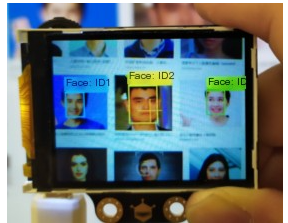
Gesichtserkennung mehrerer Personen:
Die von HuskyLens gelernten Gesichtsinformationen werden automatisch gespeichert. Wenn HuskyLens anschließend gelernte Gesichter erkennt, werden diese Gesichter mit einem Kästchen hervorgehoben und mit einer ID versehen. Das erste gelernte Gesicht erhält die Bezeichnung „Gesicht: ID1“, das zweite gelernte Gesicht erhält die Bezeichnung „Gesicht: ID2“, das dritte gelernte Gesicht erhält die Bezeichnung „Gesicht: ID3“ und so weiter. Die Rahmenfarben für verschiedene Gesichts-IDs sind unterschiedlich und die Größe des Rahmens wird entsprechend der Größe des Gesichts angepasst und automatisch verfolgt.
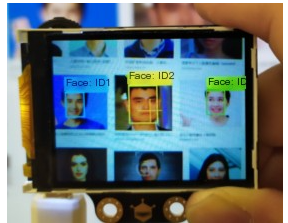
Experimentelles Phänomen
Die vom OpenELAB-Team entwickelte Demo zur Gesichtserkennung verwendet HuskyLens zur Gesichtserkennung und -erkennung. Anschließend steuert es das Heben und Senken einer Flagge durch Signalsteuerung, indem es den Signalpin eines SG90-180-Grad-Servos mit dem PWM-Ausgangspin GPIO5 eines Raspberry Pi verbindet. Dieses Projekt wird häufig in Überwachungssystemen, Zugangskontrollsystemen, Grenzkontrollen, Bereichen der öffentlichen Sicherheit und mehr eingesetzt, um kriminelle Verdächtige und vermisste Personen zu identifizieren und zu verfolgen.

Wenn Sie an einem Projekt arbeiten, bei dem eine Gesichtserkennungsanwendung zum Einsatz kommt, finden Sie auf unserer Website eine große Auswahl an Gesichtserkennungsprodukten. Außerdem können wir basierend auf Ihren Anforderungen eine individuelle Gesichtserkennungsanwendung erstellen.
OpenELAB ist eine zentrale Entwicklungsplattform für weltweite AIoT-Elektronikbegeisterte und eine Open-Source-Community für Elektroingenieure. Neben der Bereitstellung von Online-Entwicklermodulen umfassen unsere Dienstleistungen auch die kundenspezifische Herstellung verschiedener elektronischer Teile wie Mikroschalter und Batterien sowie Kunststoff- oder Metallteile durch 3D-Druck, Spritzguss, CNC , Laserschneiden usw.
Neben Produkten zur Gesichtserkennung bietet OpenELAB auch andere Beschaffungsdienste für elektronische Komponenten wie Sensoren , Displays , IoT und mehr an . OpenELAB verfügt über eine benutzerfreundliche Website, auf der Sie die benötigten Komponenten ganz einfach finden. Außerdem bieten wir Kunden auf der ganzen Welt einen schnellen Versand.
Darüber hinaus bietet OpenELAB Design as a Service ( DaaS ) zur Designoptimierung, Manufacturing as a Service ( MaaS ) zur Serienfertigung, Supply Chain as a Service ( SaaS ) zur Lieferkettenunterstützung und Quality as a Service ( QaaS ) für die Qualitätskontrolle bei AIoT-Produkten beim Übergang in die Massenproduktion, um einen reibungslosen Übergang zur kommerziellen Produktionsphase zu gewährleisten.
Vor allem widmet sich OpenELAB dem Aufbau einer globalen Open-Source-Community für AIoT-Elektronikentwickler. Durch die offene OpenELAB-Community können Entwickler in der elektronischen AIoT-Revolution zusammenarbeiten, sich gegenseitig stärken und eine Kultur des gegenseitigen Respekts und des kollaborativen Teilens schaffen, wodurch innovativere intelligente AIoT-Hardwareprodukte für die Welt entstehen.







Hinterlassen Sie einen Kommentar
Alle Blog-Kommentare werden vor der Veröffentlichung geprüft